Как настроить куки в Яндекс Браузере. Как в яндексе очистить куки и кэш
Как почистить куки в Яндекс Браузере, способы удалить или включить cookies
Cookies в Яндекс браузере — это крохотные файлы с данными, которые оставляют сайты. Они необходимы для поддержки взаимодействия пользователя с ресурсом. В них могут храниться в зашифрованном виде учётные данные (логин, пароль), уникальный идентификатор, данные сессии (число, дата) и т.д.
Из этого руководства вы узнаете, как почистить куки в Яндекс браузере (удалить файлы с сайтов), как настроить куки (разрешить, заблокировать их приём) и как посмотреть файлы cookie.
Настройки
1. Кликните «меню» (кнопка «три полоски»).
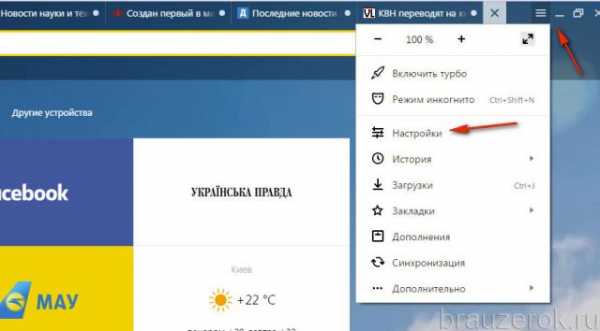
2. Откройте раздел «Настройки».
3. Прокрутите перечень опций вниз (до конца страницы).
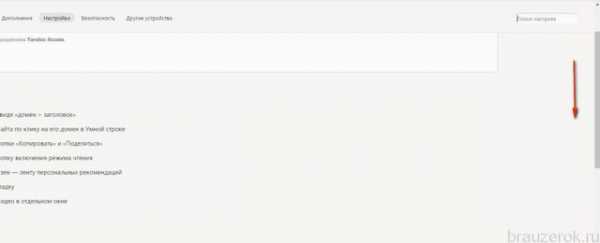
4. Клацните кнопку «Показать дополнительные… ».
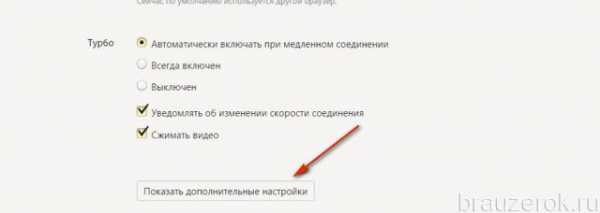
5. В подразделе «Личные данные» щёлкните «Настройки содержимого».
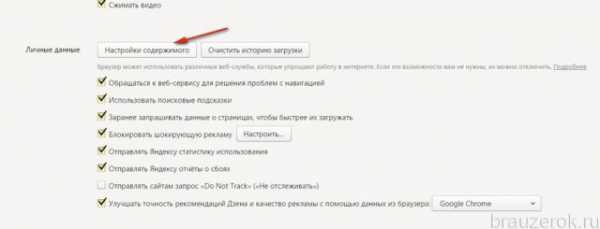
6. В блоке «Файлы cookie» можно включить куки (настроить включения). Здесь предлагается установить один из четырёх режимов.
Внимание! При использовании надстроек «Не разрешать… », «Блокировать данные… сторонних сайтов» некоторые веб-ресурсы могут работать некорректно.
Для работы с определённой группой сайтов используйте опцию «Управление исключениями»:1. Нажмите эту кнопку.
2. В поле слева наберите домен (адрес веб-сайта).
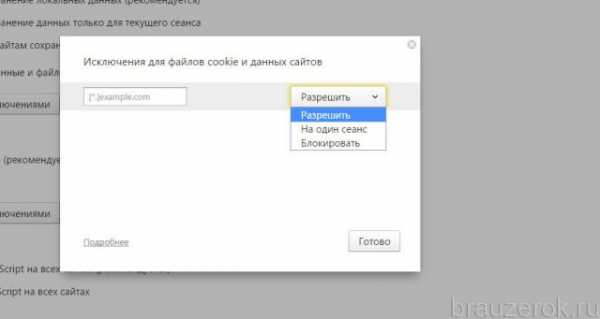
3. В ниспадающем меню (справа) назначьте действия для указанного адреса (Разрешить или, если задача «как отключить», — Блокировать). Все записи хранятся с указанной командой.
Выборочная очистка
1. Под перечнем «Файлы cookie» кликните кнопку «Показать… ».
2. В открывшейся панели отображены все куки, которые хранятся в браузере.
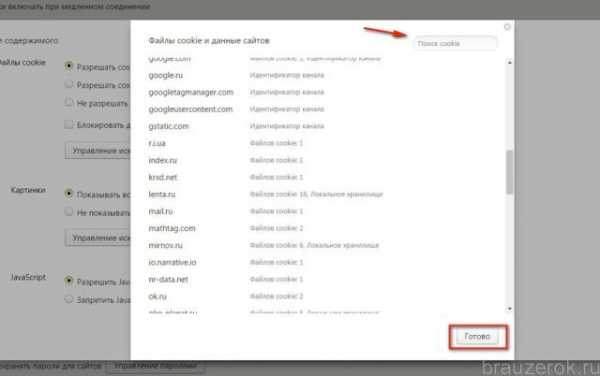
3. Чтобы быстро найти интересующий сайт воспользуйтесь строкой «Поиск… ».
4. Кликните по строке домена, чтобы очистить его cookie в Яндекс.
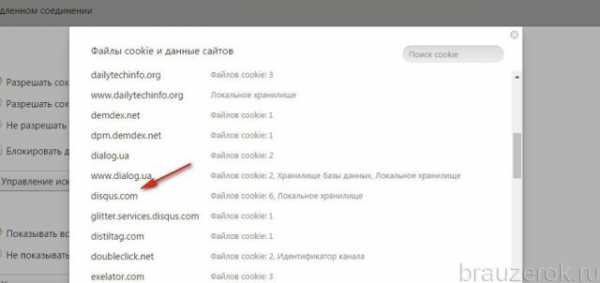
5. Если желаете очистить все куки, нажмите «крестик» в развернувшейся панели.
6. Если удалению нужно подвергнуть лишь отдельный файл по сайту (выборочно удалить куки в Яндекс браузере), кликните его.
7. В панели нажмите кнопку «Удалить».
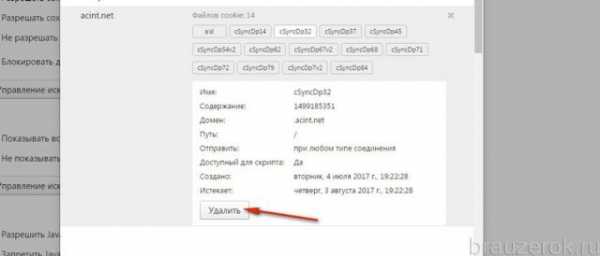
Примечание. Здесь можно ознакомиться с содержанием и датой куки.
Как чистить хранилище куки?
1. Откройте меню.

2. Наведите курсор на строку «Дополнительно».
3. В подменю нажмите «Очистить историю».
4. В списке «Удалить записи» укажите временной промежуток. Если выставить «Всё время», удаляются все сохранённые файлы.
5. В списке элементов установите «галочку» возле элемента «Файлы cookie… », чтобы очистить cookie.

6. Нажмите «Очистить историю».
Обязательно следите за настройкой сохранения куки-файлов. Правильная организация работы с ними снижает риск кражи учётных данных, утечки конфиденциальной информации (истории посещённых сайтов). Периодически полностью очищайте хранилище cookie, чтобы не захламлять директорию браузера и весь системный раздел в целом ненужными файлами.
brauzerok.ru
работа в интернете без вложений
как чистить куки и кэш?
продолжение
Здесь мы рассмотрим как очистить кэш и файлы cookiec, куки, в самых популярных браузерах.
Куки, Cookies: Opera
1. В верхней левой части окна Opera, нажмите на кнопку , (меню Инструменты в Windows XP) и выберите пункт Настройки, общие настройки.Кнопка расширенные.

2. Нажать Управление cookies…
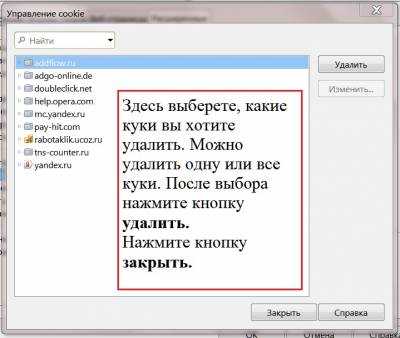
3. Здесь выберете, какие куки вы хотите удалить. Можно удалить одну или все куки. После выбора нажмите кнопку удалить.
4. Нажмите кнопку закрыть.
Кеш: Opera1. В верхней левой части окна Opera, нажмите на кнопку , (меню Инструменты в Windows XP) и выберите пункт Настройки, общие настройки.
Кнопка расширенные.
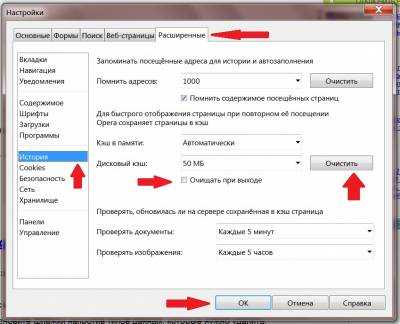
2. Нажать, история.
3. Нажать кнопку, очистить.
4. Если поставить галочку очищать при выходе, кэш будет удаляться автоматически каждый раз, когда вы выходите из оперы.
5. Нажать кнопку OK.
Куки, Cookies и Кеш: Google Chrome
1. Откройте меню Chrome (правый верхний угол) , на панели инструментов браузера.
2. Войдите в меню Инструменты.
3. Выберите Удаление данных о просмотренных страницах.
4. В открывшемся диалоговом окне установите флажки напротив типов данных, которые нужно удалить.
5. С помощью меню в верхней части экрана выберите период удаления данных. Выберите с самого начала, чтобы удалить все данные.
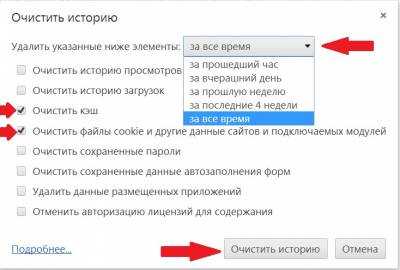
6. Нажмите кнопку Очистить историю.
Удаление файлов cookie (куки) при закрытии браузера.
1. Откройте меню Chrome (правый верхний угол) на панели инструментов браузера.2. Выберите Настройки.3. Нажмите Показать дополнительные настройки.4. В разделе "Личные данные" нажмите кнопку Настройки контента.
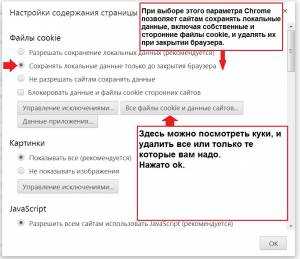 6. Нажмите кнопку Очистить историю.
6. Нажмите кнопку Очистить историю.
rabotaklik.ucoz.ru
Как почистить кэш и куки браузера Yandex (Яндекс), Опера, Гугл Хром и Мозила

Информация, называемая кэш браузера, предназначена для того, чтобы ускорить вашу работу с различными страницами, но она же может её и замедлить. Если вы активно пользуетесь интернетом, то довольно быстро кэш вашего браузера окажется переполнен различными файлами и его работа значительно замедлится. Особенно это актуально для пользователей, чьи ПК не отличаются новизной и не могут хранить в себе слишком много данных. Так что, если у вас неожиданно начали появляться проблемы с интернетом, то статья о том как почистить кэш и куки браузера Yandex (Яндекс), Гугл Хром, Опера, Мозила, Интернет Эксплорер, Сафари – первое, на что нужно обратить внимание.
Кэш браузера: что это такое и зачем он нужен
Если вдруг вы хотите очистить кэш на компьютере, но при этом не имеете и малейшего представления о том, что вообще такое кэш браузера, то давайте разбираться вместе. Кэш – это небольшой участок памяти ПК, предназначенный для хранения различных файлов, которые ваш компьютер “находит” в процессе работы с сетью. То есть, туда помещаются различные изображения, видео и аудио-файлы, которые вы открываете в интернете.
Зачем это делается? – спросите вы. Для того, чтобы в следующий раз, когда вы вновь зайдёте на тот же сайт, системе уже не нужно было загружать файлы из интернета, а можно было загрузить их из своей памяти, так как это намного быстрее.
Многие пользователи ошибочно думают, что кэш также хранит в себе адреса сайтов, пароли, их личные данные и другую информацию. Но это не так, всё это хранится в других отделах памяти. Так что, очищая кэш, можете не волноваться о том, что удалите что-то важное.
Зачем чистить кэш браузера
Теперь, когда мы разобрались, что такое кэш, давайте разберёмся в том, зачем его вообще чистить. Почему так получается, что то, что создавалось для ускорения работы браузера, замедляет его. Всё довольно просто, по умолчанию на большинстве компьютеров, папка, предназначенная для кэш-файлов, не ограничена в размере (но это можно настроить), и со временем её размер может очень сильно увеличиться. А поскольку данная папка хранится на системном диске, то её объём может отрицательно сказаться на работе всей системы в целом.
Кроме этого, есть ещё две причины (пусть и не столь важные) время от времени чистить кэш. Первая – это то, что кэш хранит в себе порой устаревшие версии фалов, и при возникновении проблем с доступом к сайту, он будет брать его более старую версию, хранящуюся в папке кэша. Кто-то возможно подумал: “А что же здесь плохого?” Дело в том, что иногда в работе интернета происходят маленькие сбои, которые можно исправить, просто перезагрузив страницу, но если у вас сохранена старая версия сайта, то перед вами появится она, а вы даже не поймёте, что страницу нужно обновить.
Третья причина заключается в риске, что о вашей личной жизни узнает кто-либо посторонний. Как уже говорилось, кэш не хранит в себе ни пароли, ни данные авторизации, ни даже адреса посещаемых сайтов. Однако человек получивший доступ к вашим кэш-файлам всё равно сможет почерпнуть из них немало информации о посещаемых вами сайтах. Такое вторжение в личную жизнь будет неприемлемым для многих людей, и если вы один из таких людей – то вот вам ещё одна причина почистить кэш браузера.
Как очистить кэш браузера
Вот мы и добрались до кульминации нашей статьи – пришла пора разобраться, что значит очистить кэш браузера и как это сделать. Как уже говорилось ранее, очистка кэша подразумевает удаление исключительно изображений, фонов, а также аудио и видеофайлов, при этом она никак не затрагивает историю посещений или ваши личные данные.
Для тех же, кто наоборот хочет удалить личные данные, а не второстепенные файлы, будет отдельно рассказано о том, как заодно почистить и куки вашего браузера.
Во многих браузерах поддерживается возможность удаления данных, через нажатие комбинации “Ctrl+Shift+Del”. Однако данный вариант срабатывает не всегда и тогда вам понадобится инструкция по ручной очистке памяти. А поскольку данный процесс очистки может сильно отличаться в зависимости от его типа, то мы постараемся рассмотреть все популярные на данный момент браузеры.
Как почистить кэш и куки в Yandex (Яндекс) браузере
Первым на очереди у нас будет Яндекс.Браузер. Данный браузер довольно популярен в России, и найти его можно практически на каждом ПК. Если вы также пользуетесь данным браузером, то вам наверняка пригодится инструкция, как очистить кэш и куки в Яндекс браузере.
- Первым делом запустите браузер и нажмите на кнопку в правом верхнем углу.
- После этого перед вами появится меню, в котором вам нужно выбрать пункт “Дополнительно”.
- Затем на вашем экране всплывёт ещё одно меню, в котором вам нужно будет выбрать раздел “Очистить историю”.

- После этого перед вами появится небольшое окошко, в котором вам нужно выбрать какие элементы вы хотите удалить, и за какой период.
- Первым делом выбирается период, напротив записи “Удалить следующие элементы:” вам нужно выбрать один из предложенных вариантов.
- Затем вам предстоит указать типы данных для удаления, здесь вы можете выбрать следующие варианты: почистить кэш в Яндекс браузере, очистить историю просмотров или историю загрузок, удалить файлы куки, сохранённые пароли, формы автозаполнения и данные о приложениях.
- Расставьте птички возле нужных вам вариантов и уберите от тех, которые хотите оставить.
- После того как всё настроите, нажмите кнопку “Очистить историю”.
Затем начнётся очистка данных, занимает она максимум полминуты, после чего все данные будут удалены и ваш браузер должен заработать быстрее. Если же нет, попробуйте перезапустить его или перезагрузить ПК.
Как почистить кэш и куки браузера Google Chrome (Гугл Хром)
Браузер Google Chrome по праву считается одним из самых быстрых. А потому проседания скорости загрузки из-за избытка кэш-файлов здесь заметны особенно сильно. Чтобы почистить кэш и куки в Гугл Хром вам придётся сделать следующее:
- Для начала зайдите в браузер и нажмите на кнопку в верхней части экрана, чтобы открыть меню настроек.
- Здесь выберите пункт “Инструменты”.
- Во вновь открывшемся блоке нажмите на “Показать дополнительные настройки”.
- Затем среди вновь появившихся вариантов выберите пункт “Очистить историю”.
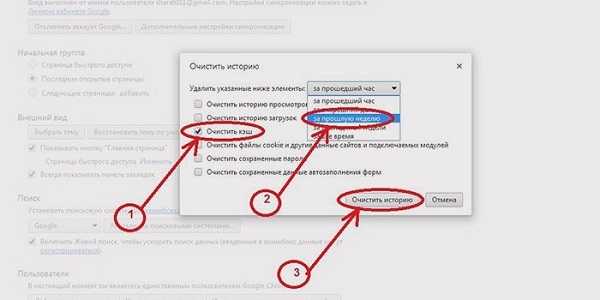
- После этого пред вами появится то же окно, что и в браузере Яндекс, где вам нужно будет указать типы данных для удаления и период очистки (подробнее в предыдущем пункте).
- Когда вы сделаете свой выбор, остаётся только нажать на кнопку “Очистить историю” и процесс удаления будет запущен.
Как видите, процесс очистки кэша через Google Chrome не так уж сильно отличается от Яндекса, да и сложным его назвать нельзя. А потому справиться с ним может любой желающий.
Как почистить кэш и куки браузера Opera (Опера)
Стоит сразу заметить, что браузер Opera хоть и работает на той же базе, что и Google Chrome, имеет довольно сильные отличия в плане настройки. Почистить кэш и куки в Опере, не сложнее чем в других браузерах, однако по незнанию неопытный пользователь может запутаться в необычной структуре настроек данного браузера. А потому убедительная просьба, всем кто мало знаком с настройками данного браузера, чётко следовать этой инструкции:
- Прежде всего, мы как всегда заходим в браузер и включаем всплывающее меню, здесь оно включается при нажатии на кнопку, находящуюся слева от панели закладок.
- В данном меню нам нужно выбрать пункт “Настройки”.

- Затем запустите раздел “Общие настройки”.
- Здесь вверху найдите вкладку “Расширенные” и нажмите на неё.
- Перед вами появится новое окно, в левой части которого будет меню, где должен быть пункт “История”, на которую вам нужно нажать.
- Затем найдите пункт “Дисковый кэш” и нажмите на кнопку “Очистить” рядом с ним.
- К слову, здесь же чуть ниже есть интересная опция, которую вы можете по желанию активировать, она называется “Очищать при выходе” и позволяет автоматически удалять все файлы кэша после выключения браузера.
- Если же вы хотите очистить куки, то для этого в меню слева есть отдельный пункт под названием “Cookies”.
Это собственно весь процесс очистки. С инструкцией разобраться в том, как почистить кэш браузера Opera не составит труда и для новичка, а вот без неё и у опытного пользователя могут возникнуть проблемы.
Как очистить кэш и куки в браузере Mozilla Firefox (Мозила)
Следующий по популярности браузер в нашей стране – это Мозила. Данный браузер также имеет довольно необычную схему настройки. Но к счастью нам с вами почистить кэш и куки в Мозиле поможет инструкция.
- Как и всегда наш путь начинается с открытия всплывающего меню, здесь это делается при помощи кнопки над адресной строкой.
- В данном меню мы выбираем пункт “Инструменты”.
- При нажатии на него откроется небольшой список, где нам нужно будет выбрать пункт “Настройки”.
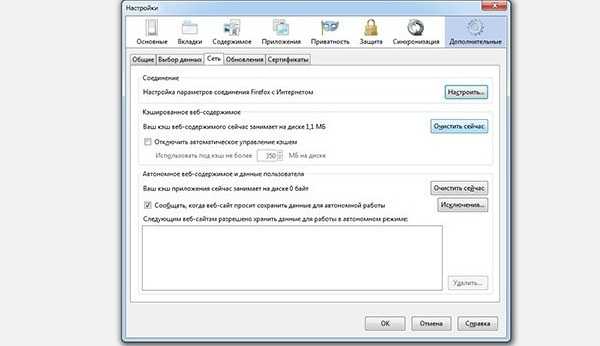
- Затем открываем раздел “Дополнительно”.
- После этого перед вами появится небольшое окно, где вам нужно выбрать вкладку “Сеть”.
- Затем в разделе “Кэшированное веб-содержимое”, нажмите на кнопку “Очистить сейчас”.
- Чуть ниже, кстати, есть ещё одна кнопка “Очистить сейчас” позволяющая удалить куки и все данные о пользователе.
Таким образом в браузере Mozilla Firefox удаляются данные кэша и куки. Если же вы хотите очистить другие типы данных, то здесь вам помогут комбинации клавиш “Ctrl+H” для очистки истории и “Ctrl+Shift+H” для очистки программных данных. Данные комбинации крайне трудно изменить и они есть во всех версиях браузера, а потому их использование даёт практически стопроцентный результат.
Как почистить кэш и куки в браузере Internet Explorer (Интернет Эксплорер)
Браузер Internet Explorer нельзя назвать очень популярным, однако он является стандартным браузером для всех устройств на базе Windows, из-за чего присутствует на большинстве компьютеров. Если вы хотите почистить кэш в браузере Интернет Эксплорер, вам нужно сделать следующее:
- Запустив браузер, нажмите на “Alt”, чтобы открыть меню программы, если таким способом оно не открывается, всегда можно сделать это в ручную через панель инструментов.
- В открывшемся окне перейдите во вкладку “Общие”.

- Здесь найдите раздел “Журнал”, укажите период, за который хотите удалить кэш файлы, и нажмите “Очистить” (здесь же в соседнем разделе есть кнопка “Удалить “Cookie”…”).
- После этого перед вами появится окно, где вам нужно будет поставить птичку возле пункта “Временные файлы интернета”, а ото всех остальных убрать.
- Затем нажмите “Удалить”.
После этого кэш-файлы будут удалены из памяти вашей системы.
Очистка кэша в браузере Safari (Сафари)
Safari также нельзя назвать самым популярным браузером, однако у него всё же есть свой “круг обожателей” и найти человека, который бы о нём никогда не слышал — не так просто. Чтобы очистить кэш этого браузера вам придётся сделать следующее:
- Откройте главное меню браузера.
- В нём выберите пункт “сбросить Safari”.
- После этого перед вами появится окно, где вам нужно будет выбрать типы данных, для очистки кэша отметьте вариант “Удалить все данные веб-сайтов”.
- Затем убедитесь, что все остальные значки сняты (если конечно не хотите удалить что-нибудь ещё) и нажмите “Удалить”.

Если же у вас не получилось сбросить данные таким путём, то всегда можно сделать это вручную. Если вы не изменяли настроек, стоящих по умолчанию, то в Safari кэш браузера, где находится вся информация о загруженных вами файлах, храниться на диске “C” по следующему адресу: Users\[Имя Пользователя]\Local Settings\Application Data\Apple\Safari. Достаточно просто удалить данную папку и кэш будет очищен.
Как почистить кэш браузера в телефоне
Очистка кэша в браузере мобильного устройства довольно сильно отличается от очистки на компьютере, так как производится не через браузер, а через системные настройки. Точнее, вы конечно же можете очистить его и обычным путём – через настройки браузера, но второй вариант куда быстрее.

Для того, чтобы очистить кэш в телефоне, вам нужно сделать вот что:
- Зайти в настройки вашего телефона.
- Найти раздел для управления приложениями, он может называться по разному, главное — должно фигурировать слово “приложения”.
- Затем вам нужно среди всех установленных на вашем телефоне приложений найти нужный браузер и нажать на него.
- Затем найдите кнопку “Очистить данные” и нажмите на неё.
Вот и всё, процесс может отличаться на некоторых телефонах, но основные пункты остаются неизменными. Главное — найти нужный раздел в настройках, а дальше всё просто.
Как почистить кэш браузера: видео
Как говорится: “Лучше один раз увидеть, чем сто раз услышать” – ну, или в нашем случае прочитать. Чтобы вам было легче разобраться в том, как почистить кэш и куки браузера, для вас было создано небольшое видео, подробно разъясняющее, что нужно делать:Если вам оказалась полезной статья «Как почистить кэш и куки браузера Яндекс, Гугл Хром, Опера, Мозила, Интернет Эксплорер и Сафари»- добавляйте в закладки и делитесь с друзьями в социальных сетях.
Похожие статьи:
sovety-pk.ru
Как почистить куки? Как почистить куки в браузере :: SYL.ru
Со времени возникновения сети Интернет и браузеров, отвечающих за отображение информации на сайтах, появились и так называемые файлы «куки» (cookies), вокруг которых сформировалось достаточно много мифов. Естественно, куки желательно удалять, однако далеко не каждый пользователь знает, как это сделать. Сейчас мы и попробуем рассмотреть вопрос о том, как почистить куки, более детально.
Что такое cookies?
Для начала стоит сказать несколько слов о том, что же на самом деле представляют собой файлы cookie и почему их следует удалять. Вопреки распространенному мнению о том, что куки являются программами-шпионами, следует отметить, что это всего лишь текстовые файлы, в которых хранится информация о посещении пользователем того или иного Интернет-ресурса. Они не содержат программного кода, который может навредить в плане взлома компьютера.
В общих чертах это обычный HTTP-запрос, отправляемый Интернет-браузером серверу сайта, на который производится вход. Самым простым примером может считаться, скажем, почтовый ящик. Наверняка, многие замечали, что при повторном входе после регистрации, можно либо сразу войти, либо использовать пароль к уже созданной учетной записи (если не задано запоминание пароля). Как раз-таки куки за все это и отвечают. Иными словами, в таких файлах сохраняется информация о пользователе, его учетных данных или истории посещения страниц во Всемирной паутине. Неудивительно, что при подаче браузером такого запроса, сайт моментально отвечает и производит вход.
Конфиденциальность данных
Однако только запоминанием личных форм данных дело не ограничивается. Всем известно, что не так давно в мировом компьютерном сообществе разгорелся нешуточный скандал, связанный с использованием практически всеми Интернет-браузерами и поисковыми системами запросов пользователей, производимых в Сети, и передачей личных данных в третьи руки.
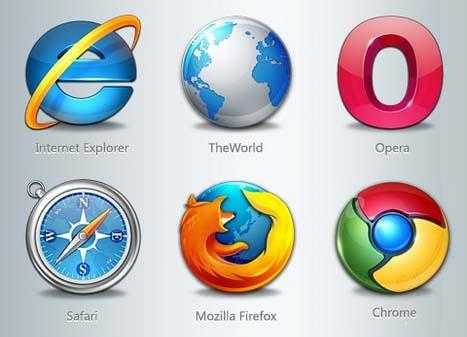
Так, например, если у пользователя имеется регистрация почтового ящика на сайте Mail.Ru, при задаче поиска в системе Яндекс логин пользователя виден прямо на сайте. При этом предлагается создать почтовый ящик и тут. Если же удалить файлы cookies, такая ситуация может быть исключена. Но вот как почистить куки в браузере, должен знать каждый пользователь Интернета, тем более что такие файлы могут использовать не только браузеры или поисковые системы, а и злоумышленники, пытающиеся получить доступ к логинам, паролям и регистрационным данным конкретного пользователя.
Самый простой пример – регистрация на сайте интернет-магазина, где пользователь оставляет номер своей банковской карты для оплаты товара, производит оплату непосредственно на сайте или же с электронного кошелька. Понятно, что хакер может завладеть такой информацией в корыстных целях.
Последствия от использования cookies поисковыми системами
Поисковые системы в плане использования файлов cookies построены идентично. Хотя и утверждается, что данные о предпочтениях пользователя о поисковых запросах компаниям-разработчикам не передаются, это не так. Для подтверждения просто зайдите сначала в почту, потом закройте окно браузера (при этом сессия завершена не будет, если не нажать кнопку выхода из системы), затем воспользуйтесь любой поисковой системой, задав запрос, а потом снова войдите в почту. Увидите, что на рекламе или рекомендуемых сайтах того же почтового сервера появится именно последний поисковый запрос. И это только малая доля того, что может произойти. Далее пользователя может даже преследовать назойливая реклама, если не знать, как почистить куки или как отключить саму рекламу.
Общие принципы очистки кэша браузера и файлов cookies
Что касается общих принципов удаления куки, то практически во всех интернет-браузерах имеются специальные функции, которые могут отличаться только названием команд или располагаться в разных меню самого браузера.
Самым простым примером, в котором показано, как почистить куки, может стать встроенный во все операционные системы семейства Windows браузер Internet Explorer. Достаточно зайти в меню «Сервис/Безопасность/Удалить журнал браузера…». В появившемся окне следует отметить галочками те пункты, файлы которых и нужно удалить.
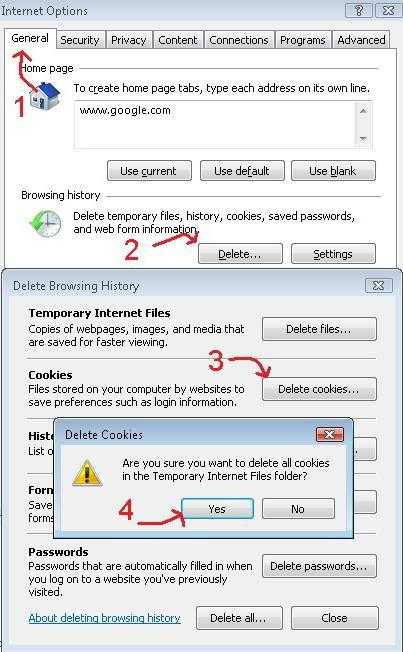
Кроме файлов cookies, надо выбрать еще и временные файлы Интернета, представляющие собой загруженный из Сети контент каждого сайта, который пользователь посещал. Это так называемый кэш, а проще папка, в которой хранятся изображения с сайта, текстовые документы и т.д. Он используется только для ускорения загрузки сайта при повторном доступе.
Теперь стоит остановиться на вопросе о том, как почистить куки в других наиболее распространенных и популярных интернет-браузерах.
Очистка cookies в Яндексе
Одним из самых популярных и быстрых среди русскоязычных пользователей принято считать Yandex-браузер.

Как почистить куки в Яндексе? Да очень просто. Необходимо использовать меню «Инструменты/Удаление данных о просмотренных страницах». В появившемся меню теперь выбирается пункт очистки истории с указанием периода. Лучше удалить данные за весь период, отметив галочками поля удаления кэша и очистки куки.
Очистка cookies в Opera
Вопрос о том, как почистить куки в Опере, решается так же просто. Здесь доступ к таким функциям производится через пункты меню «Удалить личные данные», после чего система выдает сообщение о том, что в случае подтверждения процесса удаления, будут удалены какие-то формы. Необходимо просто отметить галочками нужные поля и нажать кнопку «Удалить».
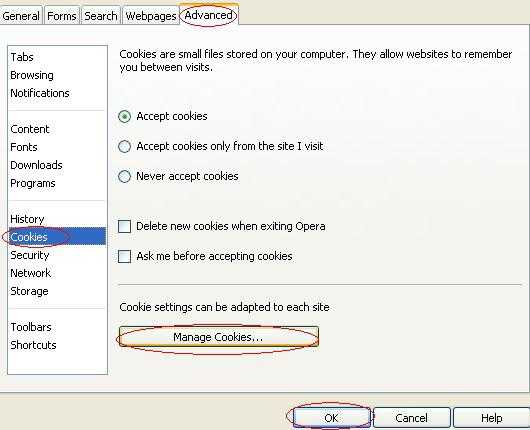
В случае удаления только определенных файлов и данных, можно использовать кнопку «Управление cookies», а затем выбрать из списка только те ресурсы, которые подлежат удалению или очистке.
Очистка cookies в Chrome
Не менее популярным и набирающим широкомасштабное распространение браузером является Google Chrome. В данном случае проблема, как почистить куки в Хроме, практически ничем не отличается от подобного процесса в Яндексе, поскольку последний построен именно по образу и подобию Google Chrome.
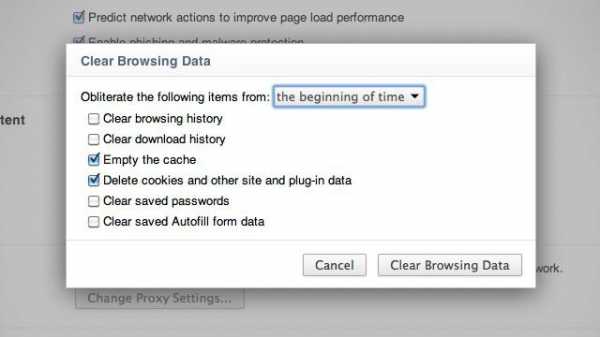
Правда, в главном меню следует использовать команду «Инструменты/Удалить данные о просмотренных страницах», а далее, как в случае с Яндексом, задать период, с которого начнется очистка.
Очистка cookies в Mazilla
В браузере Mazilla дело обстоит несколько иначе. Дело в том, что проблема, как почистить куки в Мазиле, осложняется тем, что до самого меню очистки добраться достаточно проблематично, и не каждый знает, как это сделать.
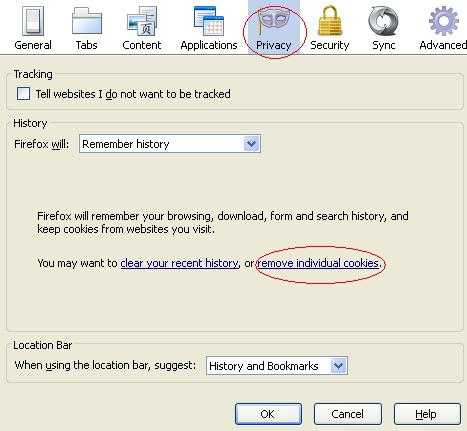
В данном случае необходимо использовать меню в такой последовательности: «Меню/Инструменты/Настройки/Приватность/Очистить вашу недавнюю историю/Подробности». В последней вкладке выбираются те элементы, которые подлежат удалению, а после этого нажимается кнопка «Удалить сейчас». Эффект, в принципе, тот же, только путь доступа несколько удлинен.
Универсальные программы для удаления cookies
Если говорить об универсальных средствах, способных автоматически удалять куки или историю посещения страниц в сети Интернет, то здесь стоит отдать предпочтение автоматическим программам, которые чаще всего называют твикерами. В каждом таком приложении имеется специальная утилита оптимизации системы в один клик (1-Click Maintenance), которая не только оптимизирует саму операционную систему и фоновые процессы, но и попутно удаляет файлы куки, историю посещений, очищает кэш абсолютно всех браузеров, установленных в системе, и т.д.
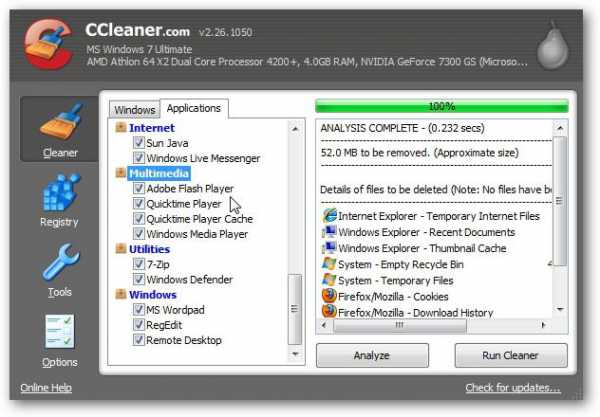
Среди наиболее популярных утилит такого типа можно выделить CCleaner, Glary Utilities, Ashampoo WinOptimizer, Windows 7 Manager и многие другие. Как правило, при использовании оптимизации в один клик удаление кэша и файлов куки происходит автоматически, хотя можно настроить их очистку вручную, исходя из своих потребностей.
www.syl.ru
- Как через вай фай подключить компьютер к телевизору
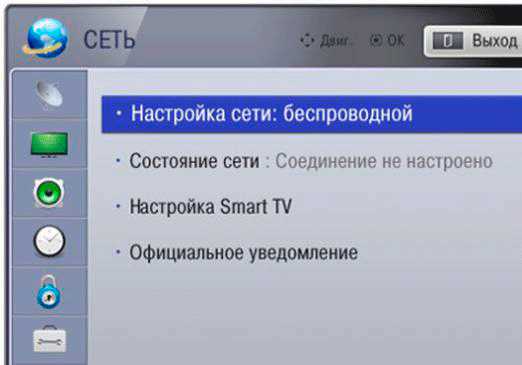
- Какую установить программу
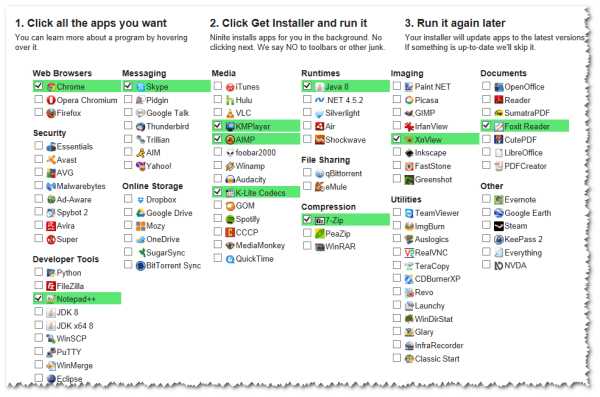
- Сохраненные пароли internet explorer 11
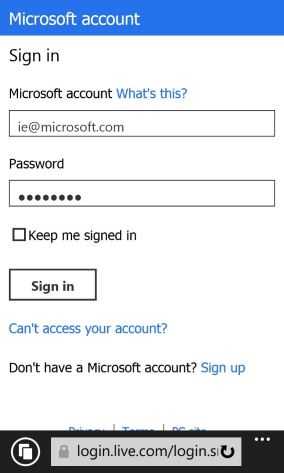
- Установка xubuntu с флешки

- Не скачивает файлы firefox
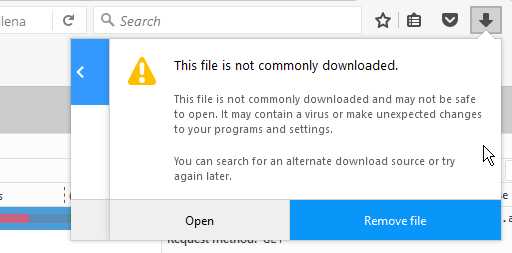
- Зачем нужна дефрагментация дисков

- Картридж hp 21 обнулить

- Антивирусные программы лучшие
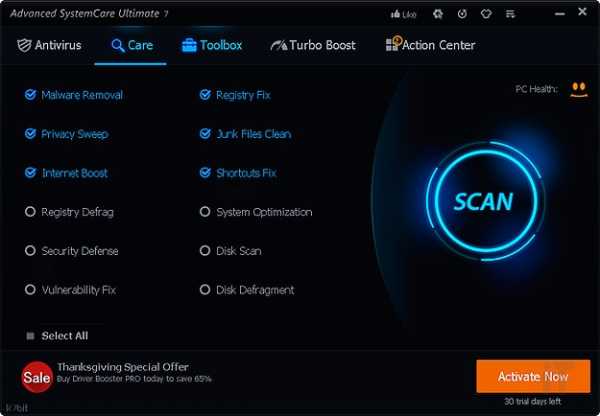
- Какое приложение нужно
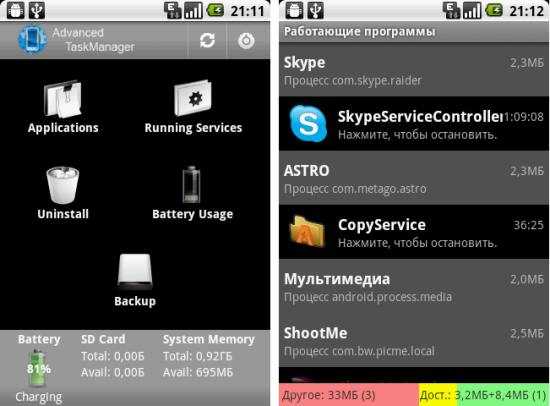
- Как подключить роутер к ноутбуку видео

- Защита сайта на flash

